Guide d’utilisation de l’Apple Vision Pro
- Bienvenue
-
- Modifier les réglages de notifications
- Régler la date et l’heure
- Modifier la langue et la région
- Modifier le nom de l’appareil
- Activer ou désactiver les effets sonores
- Voir les personnes autour pendant l’immersion
- Utiliser l’Apple Vision Pro en avion
- Actualiser les apps en arrière-plan
- Définir des restrictions de contenu dans « Temps d’écran »
- Supprimer des apps
- Autoriser d’autres personnes à utiliser l’Apple Vision Pro
-
- Capture
- Horloge
- À la rencontre des dinosaures
-
- Premiers pas avec Keynote
-
- Aligner des objets
- Insérer des objets dans une zone de texte ou dans une figure
- Disposer en couches, grouper et verrouiller des objets
- Redimensionner, faire pivoter et retourner des objets
- Modifier l’aspect d’un objet
- Ajouter une légende ou un titre
- Ajouter des objets liés pour rendre une présentation interactive
-
- Ajouter ou supprimer un tableau
- Ajouter ou supprimer des rangs et des colonnes
- Fusionner ou dissocier des cellules
- Modifier l’aspect d’un tableau
- Utiliser les styles de tableau
- Ajouter et modifier le contenu d’une cellule
- Mettre en forme des dates, des devises et d’autres éléments
- Ajouter un surlignage conditionnel des cellules
-
- Ajouter ou supprimer un graphique
- Modifier les données d’un graphique
- Déplacer, redimensionner et faire pivoter un graphique
- Modifier l’aspect d’une série de données
- Ajouter une légende, un quadrillage et d’autres marques
- Modifier l’aspect du texte et des étiquettes de graphiques
- Ajouter une bordure et un arrière-plan de graphique
-
- Configurer Messages
- Envoyer et recevoir des messages
- Ajouter des photos, des autocollants et plus encore
- Modifier des messages, les supprimer et annuler leur envoi
- Effectuer le suivi des messages et des conversations
- Collaborer dans Messages
- Envoyer et demander de l’argent avec Apple Cash
- Modifier les notifications
- Bloquer, filtrer et signaler des messages
- Pleine conscience
-
- Obtenir de la musique
- Afficher les albums, les playlists et autres
- Écouter de la musique
- Mettre en file d’attente votre musique
- Écouter la radio
-
- S’abonner à Apple Music
- Écouter de la musique au format Lossless
- Écouter de la musique au format Dolby Atmos
- Trouver de la musique
- Ajouter de la musique et l’écouter hors ligne
- Obtenir des recommandations personnalisées
- Écouter la radio
- Rechercher de la musique
- Utiliser Siri pour écouter de la musique
- Modifier le son de la musique
-
- Premiers pas avec News
- Consulter des articles sélectionnés pour vous
- Lire des articles
- Suivre ses équipes préférées avec My Sports
- Rechercher des articles
- Enregistrer des articles dans News pour plus tard
- S’abonner à des médias d’actualités
- Numbers
- Pages
- Shazam
- Raccourcis
- Astuces
-
- Obtenir des séries, des films et plus encore
- Regarder du contenu Apple Immersive Video et des films en 3D
- Regarder des films et des séries TV dans un environnement
- S’abonner à Apple TV+, au MLS Season Pass et à des chaînes Apple TV
- Regarder des évènements sportifs
- Contrôler la lecture
- Regarder du contenu à plusieurs avec SharePlay
- Gérer la bibliothèque
- Modifier les réglages
-
- Premiers pas avec les fonctionnalités d’accessibilité
-
-
- Activer VoiceOver et s’entraîner à utiliser les gestes
- Modifier les réglages de VoiceOver
- Apprendre les gestes VoiceOver
- Contrôler VoiceOver à l’aide du rotor
- Utiliser le clavier virtuel
- Utiliser VoiceOver avec un Magic Keyboard
- Utiliser une plage braille
- Utiliser VoiceOver pour les images et vidéos
- Zoom
- Affichage et taille du texte
- Animation
- Contenu énoncé
- Descriptions audio
- Saisie oculaire
-
-
- Utiliser les protections de confidentialité et de sécurité intégrées
- Sécuriser son identifiant Apple
-
- Se connecter avec des clés d’identification
- Se connecter avec Apple
- Remplir automatiquement des mots de passe robustes
- Modifier les mots de passe faibles ou compromis
- Afficher les mots de passe et les informations connexes
- Utiliser des groupes de mots de passe partagés
- Partager en toute sécurité des clés d’identification et des mots de passe avec AirDrop
- Rendre les clés d’identification et les mots de passe disponibles sur tous les appareils
- Remplir des codes de validation automatiquement
- Réduire le nombre de tests CAPTCHA pour la connexion sur l’Apple Vision Pro
- Gérer l’identification à deux facteurs pour son identifiant Apple
- Créer et gérer des adresses « Masquer mon adresse e-mail »
- Protéger la navigation sur le Web avec le relais privé iCloud
- Utiliser une adresse de réseau privée
- Utiliser la validation des clés de contact sur l’Apple Vision Pro
-
- Obtenir des informations sur votre Apple Vision Pro
- Trouver plus de ressources sur les logiciels et les services
- Déclaration de conformité de la FCC
- Déclaration de conformité avec la réglementation d’ISDE Canada
- Produit laser de classe 1
- Apple et l’environnement
- Informations concernant la mise au rebut et le recyclage
- Modification non autorisée de visionOS
- Copyright
Présentation de Maison sur l’Apple Vision Pro
L’app Maison ![]() est une app pour iPad qui fonctionne avec l’Apple Vision Pro. Vous pouvez utiliser l’app Maison pour contrôler et automatiser en toute sécurité des accessoires HomeKit et Matter, comme des lampes, des smart TV et des thermostats. Lorsque vous configurez des caméras de sécurité prenant en charge « Vidéo sécurisée Homekit », vous pouvez enregistrer des vidéos et recevoir une notification lorsqu’une caméra reconnaît une personne ou lorsqu’un colis est déposé devant votre porte. Vous pouvez également regrouper plusieurs haut-parleurs afin de lire le même contenu audio.
est une app pour iPad qui fonctionne avec l’Apple Vision Pro. Vous pouvez utiliser l’app Maison pour contrôler et automatiser en toute sécurité des accessoires HomeKit et Matter, comme des lampes, des smart TV et des thermostats. Lorsque vous configurez des caméras de sécurité prenant en charge « Vidéo sécurisée Homekit », vous pouvez enregistrer des vidéos et recevoir une notification lorsqu’une caméra reconnaît une personne ou lorsqu’un colis est déposé devant votre porte. Vous pouvez également regrouper plusieurs haut-parleurs afin de lire le même contenu audio.
Vous pouvez créer des automatisations afin qu’elles s’exécutent automatiquement à certaines heures de la journée ou à l’activation d’un certain accessoire (par exemple, lorsque ouvrez la porte d’entrée). Vous pouvez également contrôler votre domicile à distance grâce à un concentrateur, comme une Apple TV (4e génération ou modèle ultérieur) ou des haut-parleurs HomePod. Cela permet aux personnes que vous invitez et à vous-même de contrôler votre domicile en toute sécurité lorsque vous n’y êtes pas.
Remarque : les accessoires compatibles avec Matter requièrent un concentrateur, comme un haut-parleur HomePod ou une Apple TV 4K. Les accessoires Thread nécessitent un concentrateur compatible avec Thread, comme une Apple TV 4K (3e génération) Wi-Fi + Ethernet, un HomePod mini ou un routeur de bordure de tierce partie compatible.
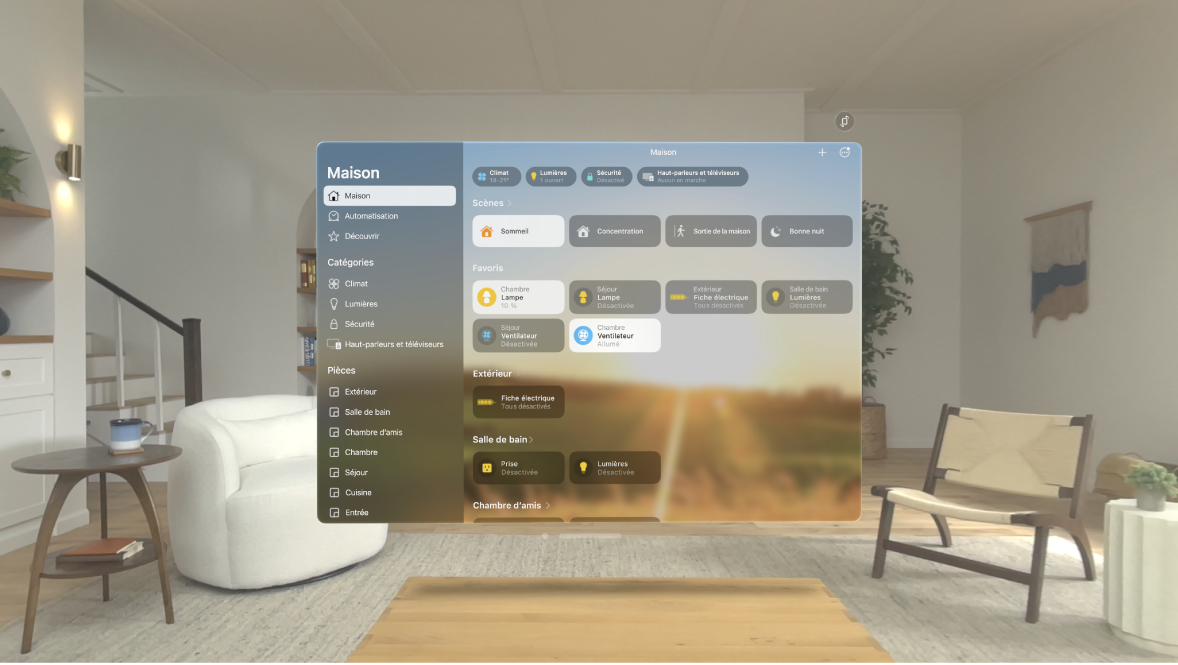
Présentation de Maison
L’app Maison vous permet de parcourir et de contrôler facilement vos accessoires. Dans l’app Maison, touchez Maison dans la barre latérale pour afficher les sections ci-dessous :
Catégories : Touchez une catégorie, par exemple Lumières, Sécurité, Climat Haut-parleurs ou Eau, pour afficher sur un seul écran tous les accessoires associés, organisés par pièce.
Caméras : Des aperçus pour un maximum de quatre caméras peuvent s’afficher sous la section Caméras. Touchez Caméras pour afficher voir plus.
Scènes : Créez des scènes pour contrôler plusieurs accessoires d’un simple toucher ou via une requête Siri. Vous pouvez par exemple fermer les stores et allumer les lumières le soir.
Favoris : Ajoutez aux favoris les accessoires que vous utilisez régulièrement pour les contrôler rapidement depuis l’onglet Maison.
Pièces : Les accessoires sont organisés par pièce, afin que vous puissiez trouver facilement l’accessoire dont vous avez besoin.
Modifier le domicile
Vous pouvez organiser l’app Maison selon vos préférences.
Touchez Maison dans la barre latérale, touchez 
Réorganiser les éléments : Sélectionnez « Modifier la vue du domicile », puis pincez et faites glisser les vignettes vers un nouvel emplacement. Touchez OK lorsque vous avez fini.
Modifier l’ordre des sections : Pour modifier l’ordre des sections dans l’onglet Maison, choisissez « Réorganiser les sections », puis pincez et faites glisser

Redimensionner les icônes : Sélectionnez « Modifier la vue du domicile », touchez une vignette, touchez

Pour découvrir comment créer et accessoiriser une maison intelligente avec vos appareils Apple, touchez Découvrir dans la barre latérale.